iPhone 14 Pro 始终显示个性化指南
苹果公司终于在 iPhone 14 Pro 和 14 Pro Max 上引入了“始终显示”功能。然而,其最初的设计理念引发了不少批评。幸运的是,随着 iOS 16.2 的更新(同时也在印度启用了 5G 功能),iPhone 14 Pro 用户现在可以对“始终显示”功能进行一定程度的自定义。无论你是觉得壁纸太暗淡,还是觉得“始终显示”让你的 iPhone 看起来从未真正待机,以下方法都能帮助你自定义 iPhone 14 Pro 和 14 Pro Max 的“始终显示”功能。
调整 iPhone 始终显示
秉承苹果一贯的风格,iPhone 14 Pro 的“始终显示”功能并没有提供太多的自定义选项。但是,基本功能已经具备,你可以拥有一个不会过度消耗电池的“始终显示”屏幕。对于 iPhone 14 Pro 的“始终显示”功能,你可以调整几个方面,下面我们将逐一介绍。
注意:你需要将 iPhone 更新到 iOS 16.2 或更高版本才能显示这些自定义选项。
隐藏或显示“始终显示”中的壁纸
对于 iOS 16 “始终显示”功能,最大的抱怨之一就是壁纸始终显示。这不仅会影响电池续航,还会让一些人感到分心。幸运的是,你现在可以关闭 iPhone “始终显示”中的壁纸。
- 打开“设置”应用,然后点击“显示与亮度”。

- 向下滚动,找到并点击“始终显示”。在这里,点击“显示墙纸”旁边的开关即可将其关闭。
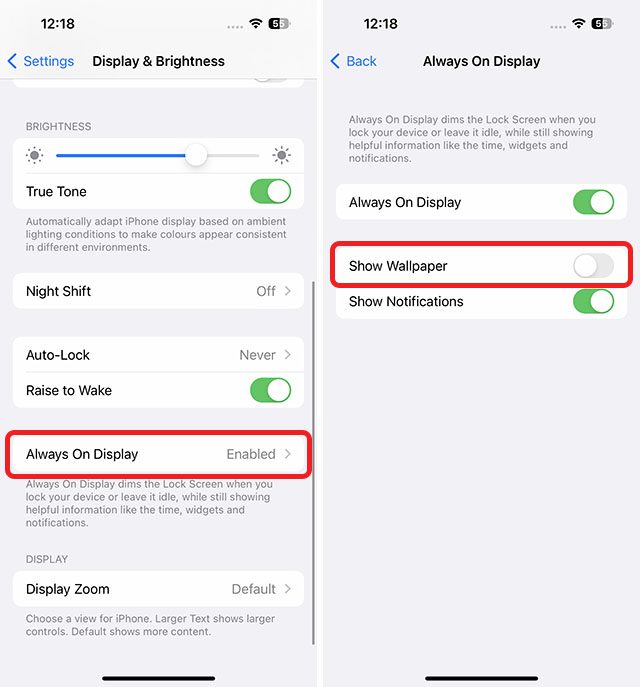
完成以上操作后,“始终显示”将变成一个纯黑的屏幕,只显示时间、iPhone 锁屏小组件和通知,不再有令人分心的锁屏壁纸。

隐藏或显示 iPhone “始终显示”中的通知
如果你想要更简洁的 iPhone “始终显示”体验,也可以禁用“始终显示”屏幕中的通知。以下是具体操作步骤:
- 打开“设置”应用,然后点击“显示与亮度”。

- 向下滚动,找到并点击“始终显示”。在这里,点击“显示通知”旁边的开关即可将其关闭。
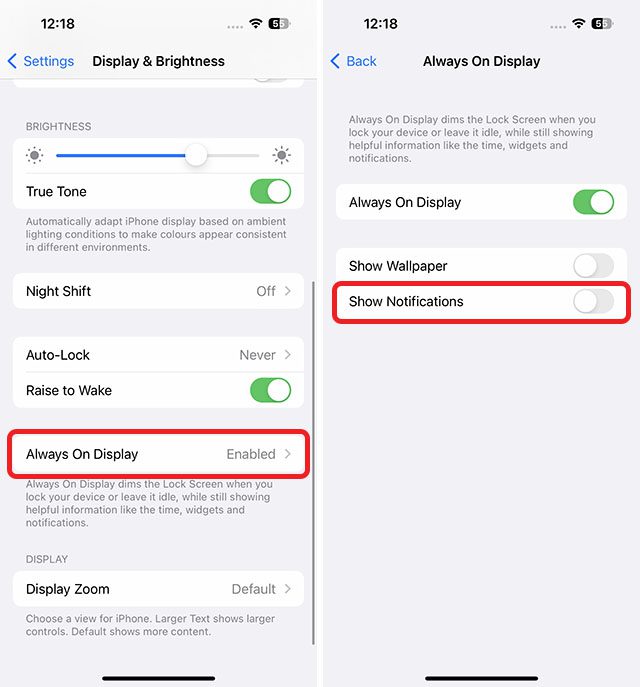
现在,你的“始终显示”屏幕将不再显示任何通知。这样,你可以在 iPhone 14 Pro 上获得更简洁、更少干扰的体验。
关闭 iPhone 14 Pro 中的“始终显示”功能
如果你不喜欢手机上的“始终显示”功能,也可以将其完全关闭。我们有一篇专门的文章介绍了如何启用或禁用 iPhone 14 Pro 的“始终显示”功能,你可以查阅该文章了解详细步骤。
轻松定制 iPhone 14 Pro “始终显示”
以上就是自定义 iPhone 14 Pro “始终显示”功能的方法。虽然没有太多的自定义选项,但至少你可以禁用壁纸和通知在“始终显示”屏幕上的显示。那么,你会自定义你的 iPhone “始终显示”屏幕吗?请在评论中告诉我们你的想法。